
GHOST LEGION

GHOST LEGION
Nach diesem Motto handeln und kämpfen wir aktiv in GG. Dabei schauen wir stets auf ein freundliches Miteinander und das gemeinschaftliche Vorankommen steht im Vordergrund.
Wie unsere Geschichte begann bis heute.

Gildenleitung und GG
Gildenleitung und Mitgliederbetreuung
Gildenleitung und Mitgliederbetreuung
Gildenleitung und Mitgliederbetreuung

Schneeflocken tanzen erneut über Forge of Empires und kündigen die Rückkehr des Winter-Events an! Die Zeit funkelnder Lichter, frostiger Straßen und herzerwärmender Belohnungen steht bereit, eure Stadt festlich erstrahlen zu lassen!

Willkommen, tapfere Forge-Fans! Nehmt am Halloween-Karneval des Ringmeisters teil und stellt eure Gelassenheit vor dem großen Rad des Unglücks auf die Probe! Das Halloween-Event ist zurück – mit neuen Preisen, verbesserten Spielmechanismen und einer verrückten neuen Attraktion, die nur als Clown-Fundus bekannt ist.

Seid gegrüßt, edle Lords und Ladies! Wieder einmal ist es an der Zeit, uns zu Ehren unserer tapferen Helden zu versammeln, die aus einem weiteren Jahr des Mutes und der Tapferkeit zurückkehren. Ihre Taten verdienen eine Feier für die Ewigkeit – und mit Ihrer Hilfe veranstalten wir ein Fest voller Legenden!
Kommuniziere mit deinen Teammitgliedern plattformübergreifend und in brillanter Klangqualität und nutze dabei die Vorteile einer Sicherheit auf Militärniveau, einer verzögerungsfreien Übertragung sowie einer unübertroffenen Zuverlässigkeit und Verfügbarkeit.
Jeden Tag treffen wir uns neben unserem Gilden Chat auch auf unserem TS Server. Hier können wir dank TeamSpeak schnell Entscheidungen bei GG treffen. Dies geht wesentlich schneller als Schreiben im Chat. Aber wir nutzen TeamSpeak auch um zu quatschen, manchmal auch wichtige Themen zu diskutieren, uns über das Spiel auszutauschen, uns gegenseitig zu helfen und um gemeinsam Spaß zu haben.
Lade dir die aktuelle Version des TeamSpeak 3 Clients herunter und installiere ihn auf deinem Computer oder Smartphone. Starte den TeamSpeak 3 Client und öffne das Menü „Verbindungen“ und klicke dann auf „Verbinden“. Gebe die Serveradresse ein, wähle einen Spitznamen aus und gebe (falls erforderlich) das Server Passwort ein.
Ihr benötigt Lautsprecher und ein Mikrofon oder auch ein Headset. Weiterhin müßt Ihr euch den TeamSpeak 3 Client herunterladen.
Auf der Download Seite wählt ihr euer Betriebssystem aus. Den TeamSpeak 3 Client könnt ihr auch kostenpflichtig über die Apps von Android oder Mac erwerben und installieren.
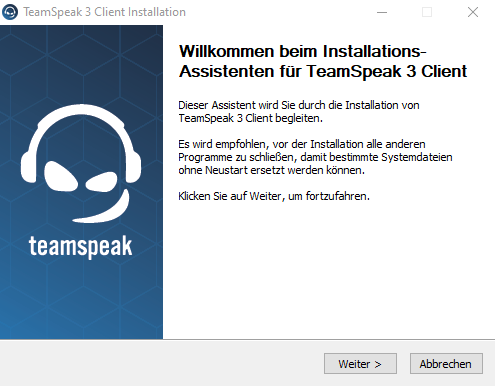
Starten wir mit >> auf weiter klicken
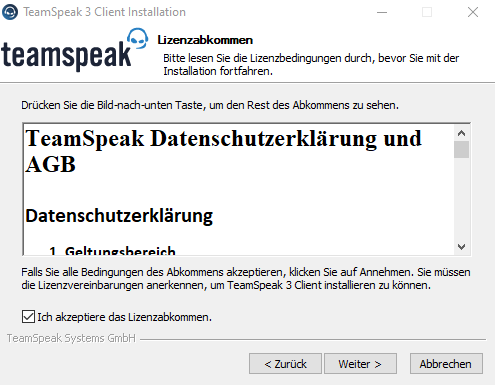
Nun solltet ihr euch das Lizenzabkommen durchlesen und das Häkchen bei "Ich akzeptiere das Lizenzabkommen" setzen und dann auf weiter.
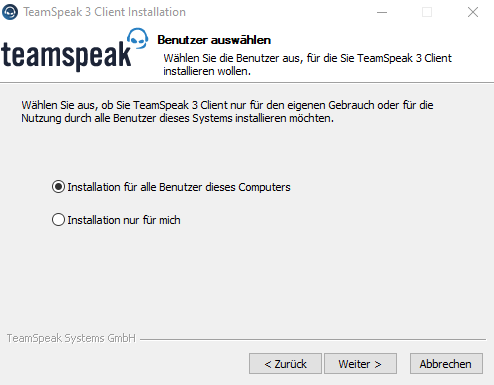
Die Einstellung so lassen oder halt nur für einen Benutzer auswählen und dann auf weiter.
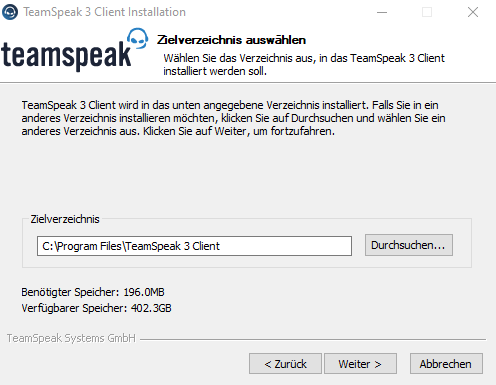
Das Zielverzeichnis so lassen oder einen speziellen Ordner auswählen und dann auf weiter.
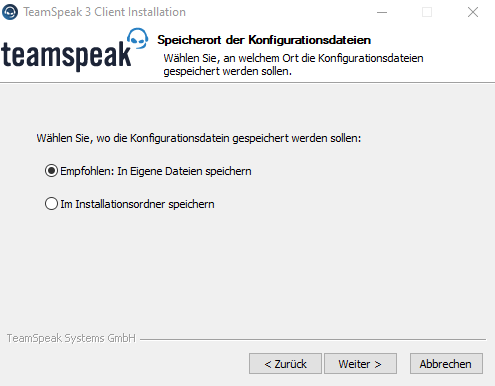
Wählt nun aus wo eure Konfigurationsdateien gespeichert werden sollen und dann auf weiter.
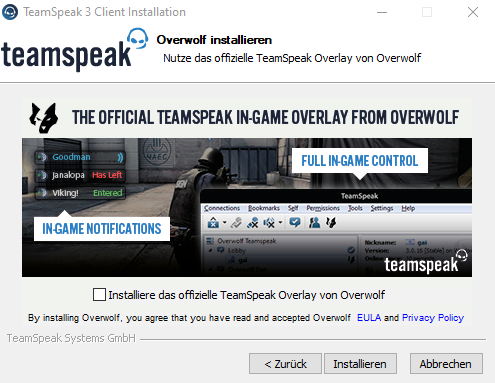
Nun habt ihr die Möglichkeit das Overlay für TeamSpeak von Overwolf installieren. Dazu setzt ihr das Häkchen.
TeamSpeak Overlay von Overwolf
Wenn ihr Overwolf nicht oder später installieren wollt, dann setzt kein Häkchen und auf installieren klicken.
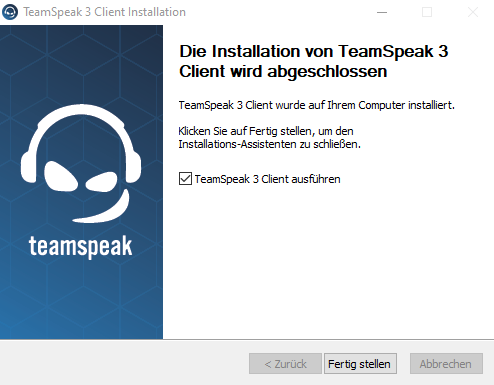
Den Haken bei "TeamSpeak 3 Client ausführen" gesetzt lassen bzw. setzen und auf "Fertig stellen" klicken.
Nun öffnet sich TeamSpeak und es erscheint ein Fenster mit der Lizenzvereinbarung. Nach unten scrollen und diese bestätigen. Das nächste Fenster mit "Continue" bestätigen
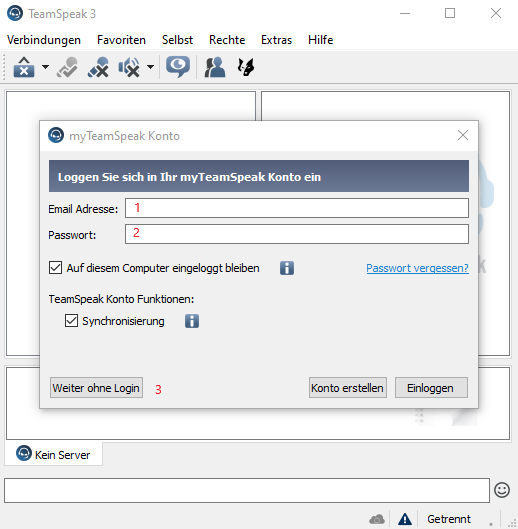
Jetzt könnt ihr euch ein MyTeamSpeak Konto erstellen oder euch mit einem vorhandenen Konto (dazu 1 und 2 eintragen) einloggen. Dies braucht ihr aber nicht zu machen, da es bei TeamSpeak 3 keine Pflicht ist. Ihr könnt also einfach mit "Weiter ohne Login (3)" weiter machen.
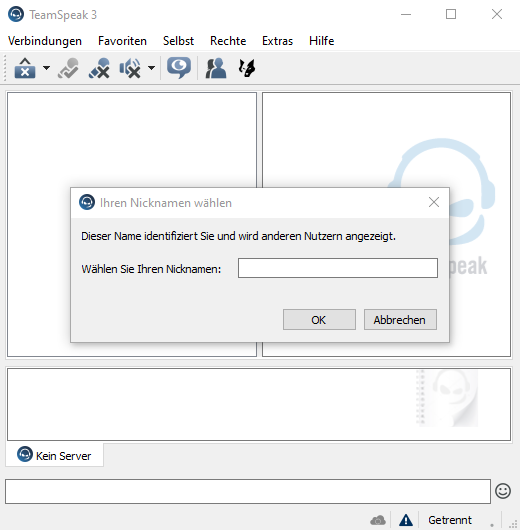
Nun gebt einen gewünschten Nickname ein und bestätigt mit OK. Den Nickname könnt ihr später auch jeder Zeit wieder ändern.
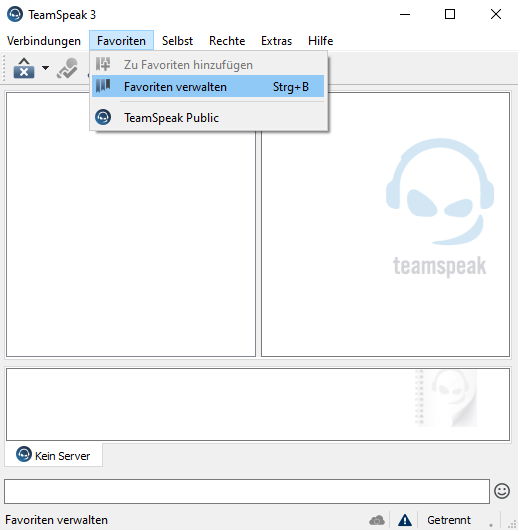
Geht jetzt oben auf den Reiter Favoriten und dort zu Favoriten verwalten.
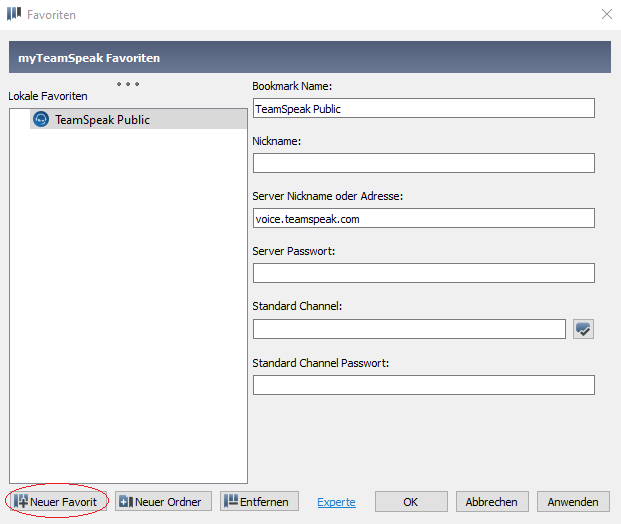
Um einen neuen Favoriten anzulegen klickt unten links auf "Neuer Favorit".
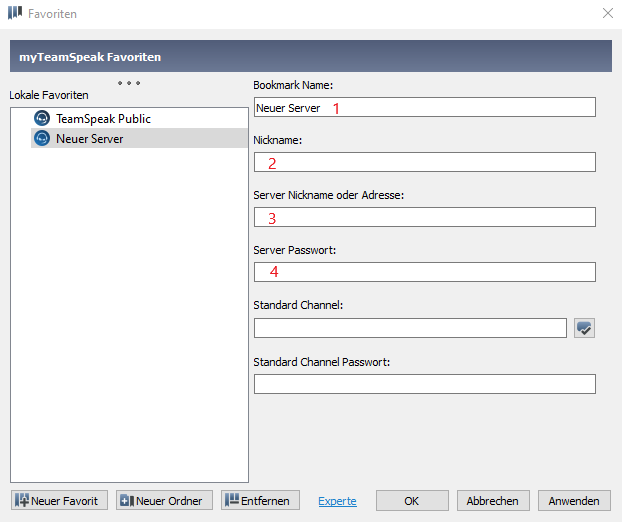
Jetzt könnt ihr eure Daten für den TeamSpeak Server eingeben. Unter Bookmark Name (1) gebt ihr den Namen ein, wie euer Favorit heißen soll. Bei Nickname (2) sollte schon der Nickname stehen, welchen ihr vorhin gewählt habt. Unter Server Nickname oder Adresse (3) tragt ihr die Server IP oder - Adresse ein. Falls der Server ein Passwort benötigt, dann tragt dieses bei Server Passwort (4) ein und bestätigt mit OK.
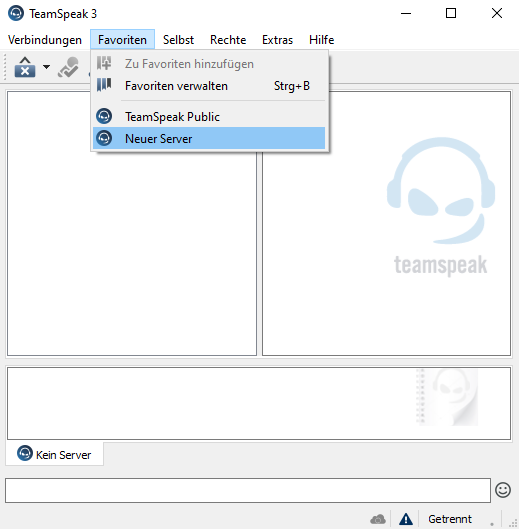
Wenn ihr jetzt alles richtig gemacht habt findet ihr euren neuen Favoriten im Reiter Favoriten und könnt euch nun damit verbinden.
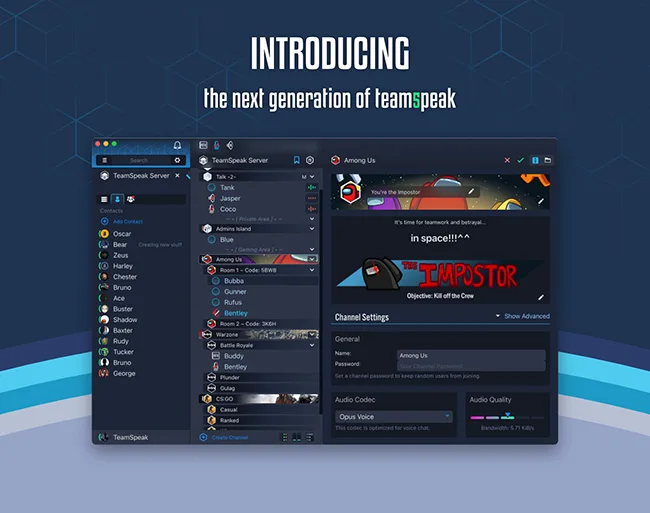
Das neue TeamSpeak5 steht in der Beta Version zum Download bereit. Beachtet bitte, dass ihr dazu einen TeamSpeak Account benötigt.
Wie im normalen Leben gelten auch für TeamSpeak einige Regeln. Diese sind nicht schwer und sollten eingehalten werden. Wir haben Euch das einfache Regelwerk eingefügt. Bitte beachtet, dass dies von anderen Servern unterschiedlich angewendet werden kann.
In euren TeamSpeak Einstellungen könnt ihr zwischen einigen Standard Style Einstellungen wählen. Seid ihr damit nicht zufrieden könnt ihr euch Styles bei TeamSpeak runterladen oder unsere Styles kostenlos installieren.
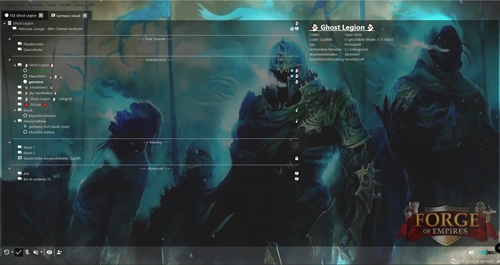
Du bist ein richtiger Ghosti? Dann ist dieser Style für dich ein Muß. Gern natürlich auch für Nichtghostis. Installiert wird dazu ein Soundpack sowie angepasste Icons.
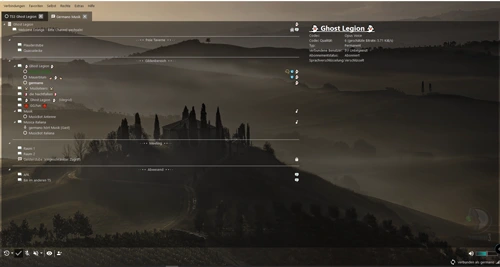
Du magst es dunkel und die Toscana? Dann ist dies genau der richtige Style für dich. Angepassten Icons sowie einen Soundpack werden mit installiert.
Das neue TeamSpeak5 steht in der Beta Version zum Download bereit. Beachtet bitte, dass ihr dazu einen TeamSpeak Account benötigt.